Obțineți sau extrageți primul cuvânt din șirul de text în Excel
Pentru a extrage toate primele cuvinte dintr-o listă de șiruri de text care sunt separate prin spații, funcția STÂNGA și GĂSIRE în Excel vă poate face o favoare.
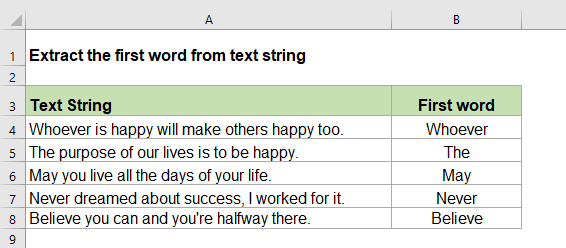
Obțineți sau extrageți toate primele cuvinte din șiruri de text în Excel
Pentru a face față acestui job, ar trebui să combinați funcțiile LEFT și FIND împreună, sintaxa generică fiind:
- text: Șirul de text sau valoarea celulei pe care doriți să o utilizați.
1. Vă rugăm să introduceți sau să copiați formula de mai jos într-o celulă goală:
2. Apoi, copiați această formulă în alte celule pe care doriți să le utilizați și toate primele cuvinte din șirurile de text au fost extrase, vedeți captura de ecran:
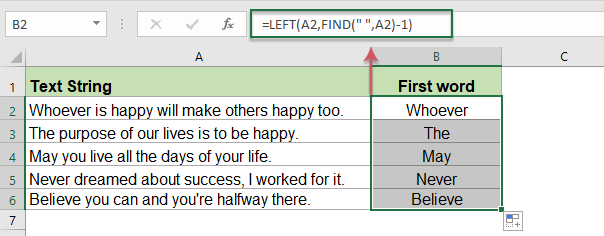
Explicația formulei:
FIND ("", A2) -1: Funcția FIND este utilizată pentru a obține poziția primei apariții a caracterului spațial și scade 1 pentru a reveni la poziția ultimului caracter al primului cuvânt.
STÂNGA (A2, FIND ("", A2) -1): Funcția STÂNGA extrage cele mai multe caractere din stânga pe baza numărului de caractere returnate de funcția FIND.
notițe: Dacă există un singur cuvânt în celulă, această formulă va returna #VALUE! valoarea erorii, după cum se arată în următoarea captură de ecran:
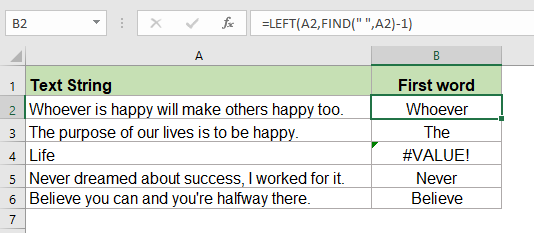
Pentru a remedia această problemă, ar trebui să încorporați funcția IFERROR în formulă astfel:
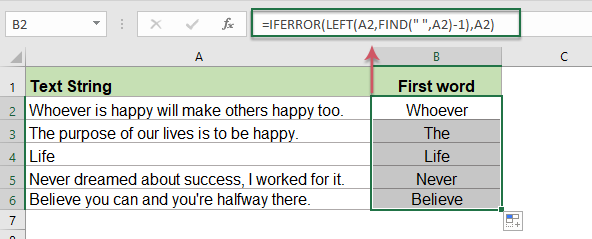
Funcții relative utilizate:
- FIND:
- Funcția FIND este utilizată pentru a găsi un șir într-un alt șir și returnează poziția inițială a șirului în altul.
- LEFT:
- Funcția STÂNGA extrage numărul dat de caractere din partea stângă a unui șir furnizat.
Mai multe articole:
- Extrageți cuvântul al N-lea din șirul de text în Excel
- Dacă aveți o listă de șiruri de text sau propoziții, acum, doriți să extrageți al n-lea cuvânt specific din listă, așa cum este prezentat mai jos. În acest articol, voi introduce câteva metode pentru rezolvarea acestei lucrări în Excel.
- Obțineți sau extrageți ultimul cuvânt din șirul de text în Excel
- Pentru a extrage ultimul cuvânt din șirul de text separat de caracterele spațiale, în mod normal, puteți crea o formulă bazată pe funcțiile TRIM, SUBSTITUTE, DREPT și REPT în Excel.
- Extrageți ultima linie de text dintr-o celulă cu mai multe linii
- Pentru a extrage ultimul rând de text dintr-un șir de text care este separat prin întreruperi de linie, în mod normal, nu există o modalitate directă de a rezolva acest lucru. În acest articol, voi introduce o formulă pentru a face față acestei sarcini în Excel.
Cele mai bune instrumente de productivitate Office
Kutools pentru Excel - Vă ajută să vă distingeți de mulțime
Kutools pentru Excel se mândrește cu peste 300 de caracteristici, Asigurați-vă că ceea ce aveți nevoie este la doar un clic distanță...

Fila Office - Activați lectura și editarea cu file în Microsoft Office (includeți Excel)
- O secundă pentru a comuta între zeci de documente deschise!
- Reduceți sute de clicuri de mouse pentru dvs. în fiecare zi, spuneți adio de la mâna mouse-ului.
- Vă crește productivitatea cu 50% atunci când vizualizați și editați mai multe documente.
- Aduce file eficiente la Office (inclusiv Excel), la fel ca Chrome, Edge și Firefox.
